type
status
date
slug
summary
tags
category
icon
password
Language
下载Dokcer Desktop
Dokcer Desktop下载:
官方下载地址:Docker Desktop Installer.exe 下载地址 国内镜像:Windows安装包下载地址
Windows 的 Docker 桌面说明:https://hub.docker.com/editions
启用Hyper-V以在 Windows 10上创建虚拟机:
注意:可以通过多种方式启用 Hyper-V,包括使用 Windows 10 控制面板、PowerShell(Hyper-V 作为可选功能内置于 Windows -- 无需下载 Hyper-V)。
1、使用 PowerShell 启用 Hyper-V
以管理员身份打开 PowerShell 控制台,运行以下命令:
Enable-WindowsOptionalFeature -Online -FeatureName Microsoft-Hyper-V -All
2、通过控制面板“设置”启用 Hyper-V 角色
- 右键单击 Windows 按钮并选择“应用和功能”。
- 选择相关设置下右侧的“程序和功能”。
- 选择“打开或关闭 Windows 功能”。
- 选择“Hyper-V”,然后单击“确定”。
注意:安装完成后,系统会提示你重新启动计算机。
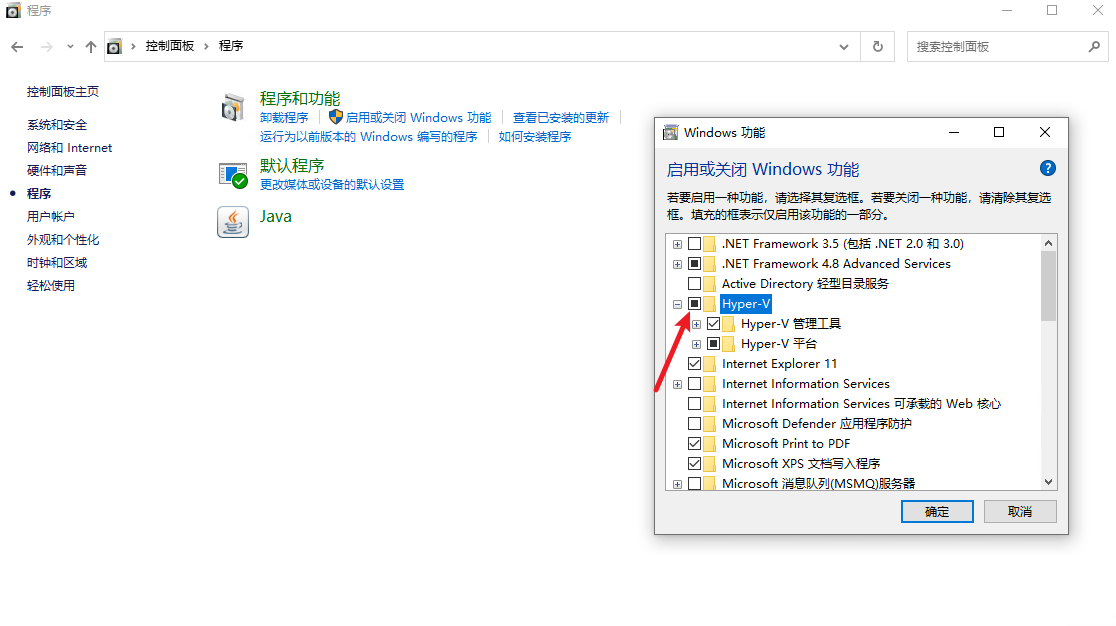
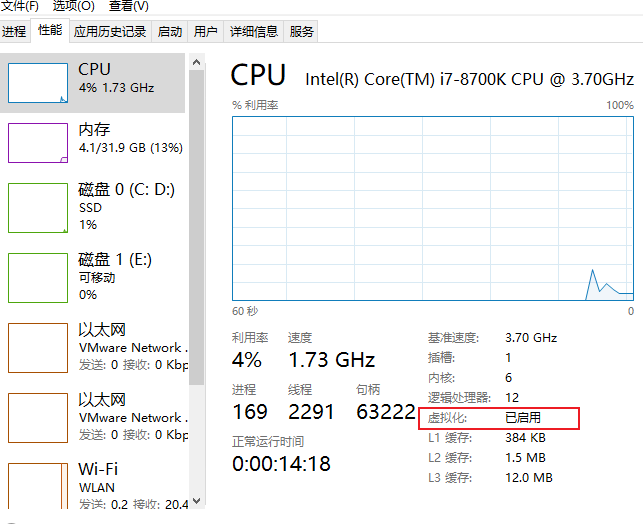
安装Docker Desktop

安装完成之后要重启

重启之后 等待一段时间 , 自己会跳出来
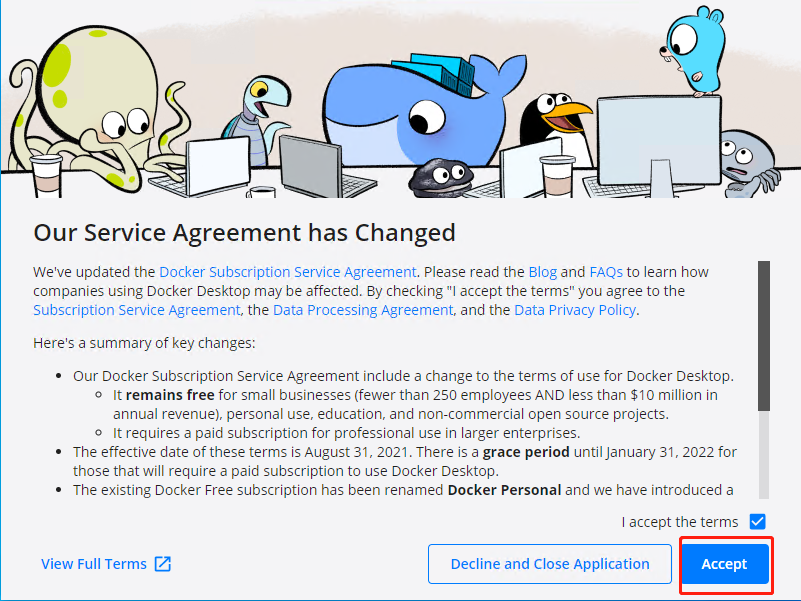
获取镜像加速器
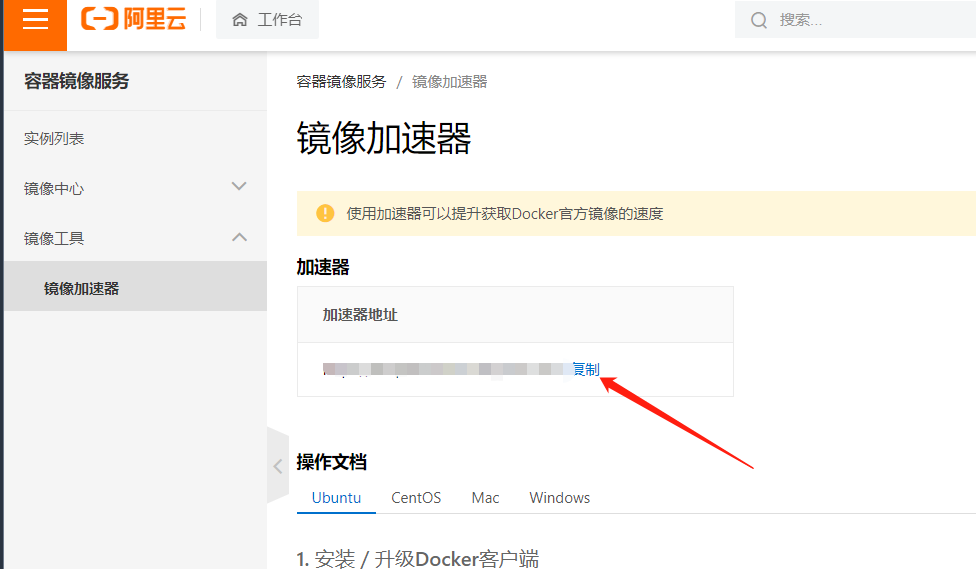
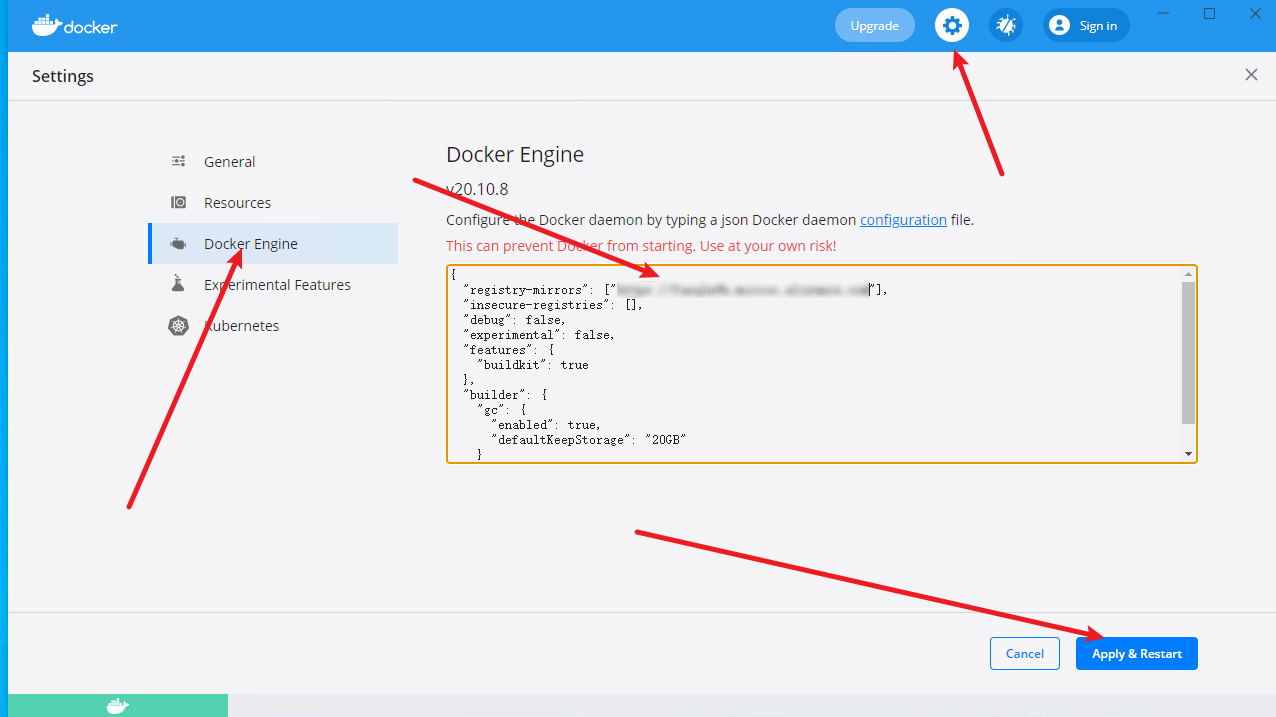
PowerShell查看版本
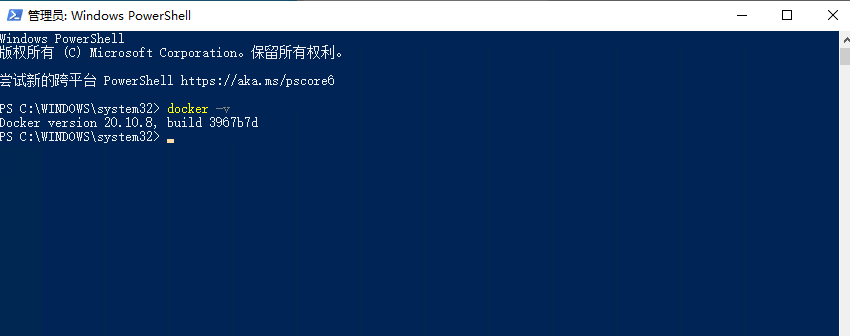

使用
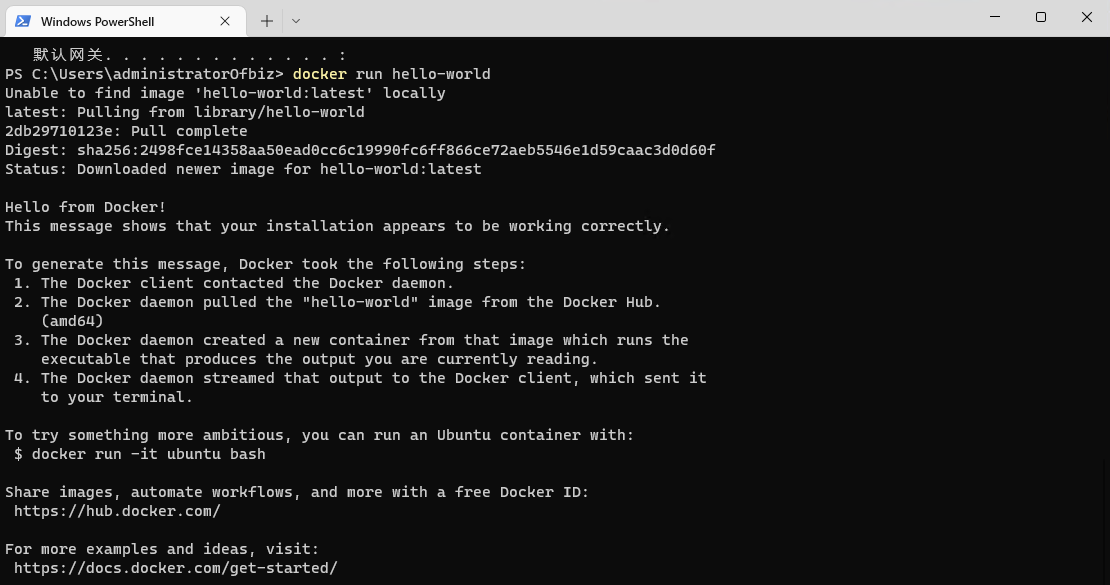
查看Docker Desktop中是否有镜像
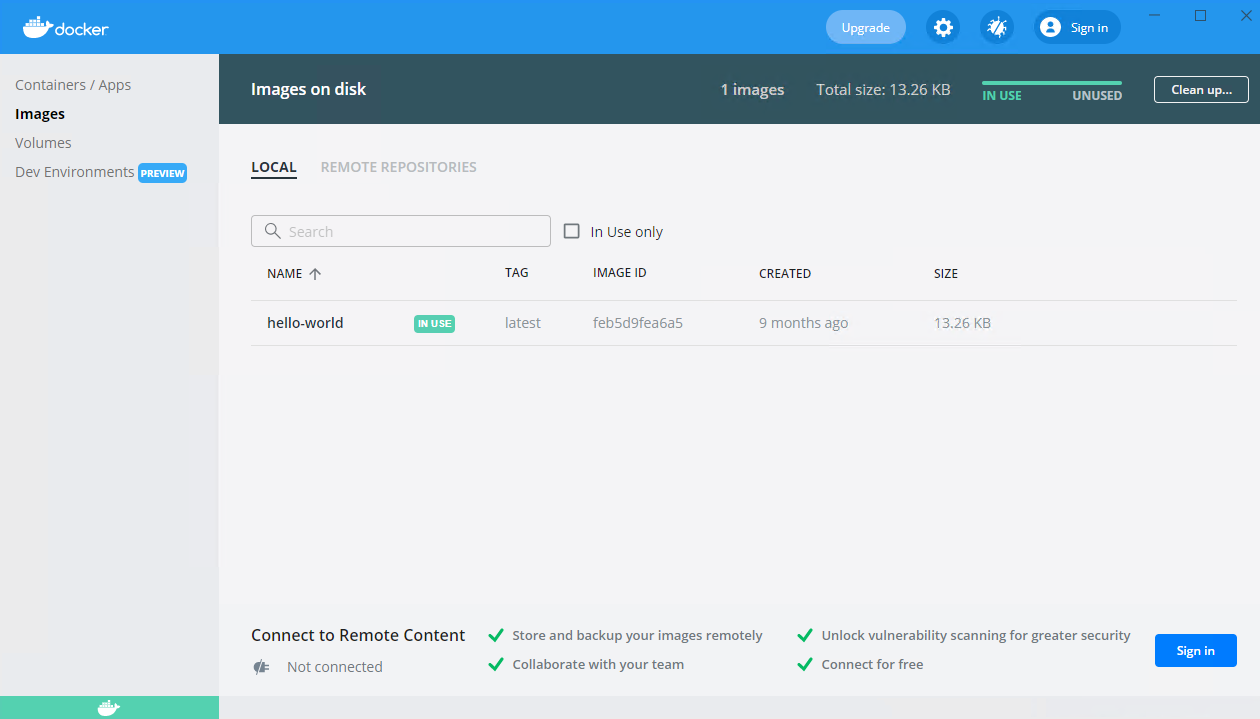
WSL中使用Docker
- 在WSL中创建一个账户
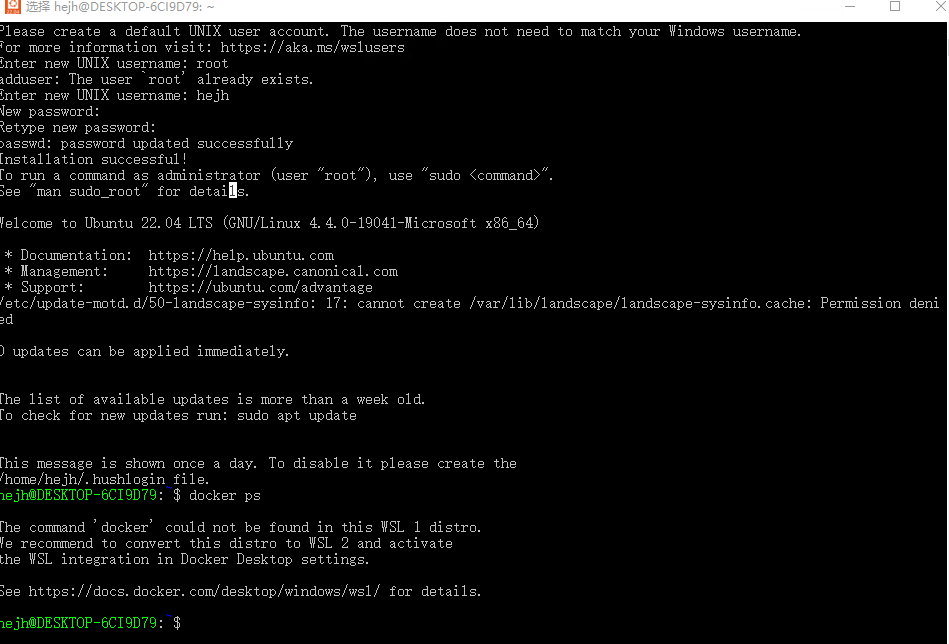
- 在设置中勾选
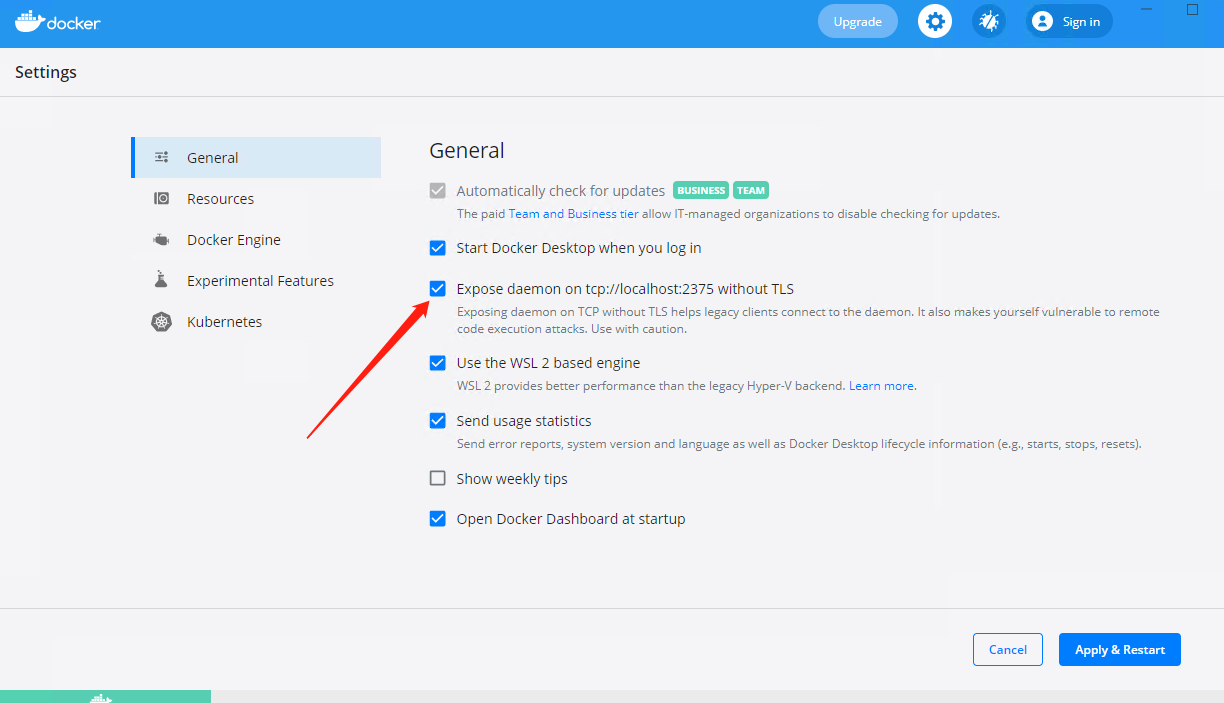
- 在终端依次输入
docker ps
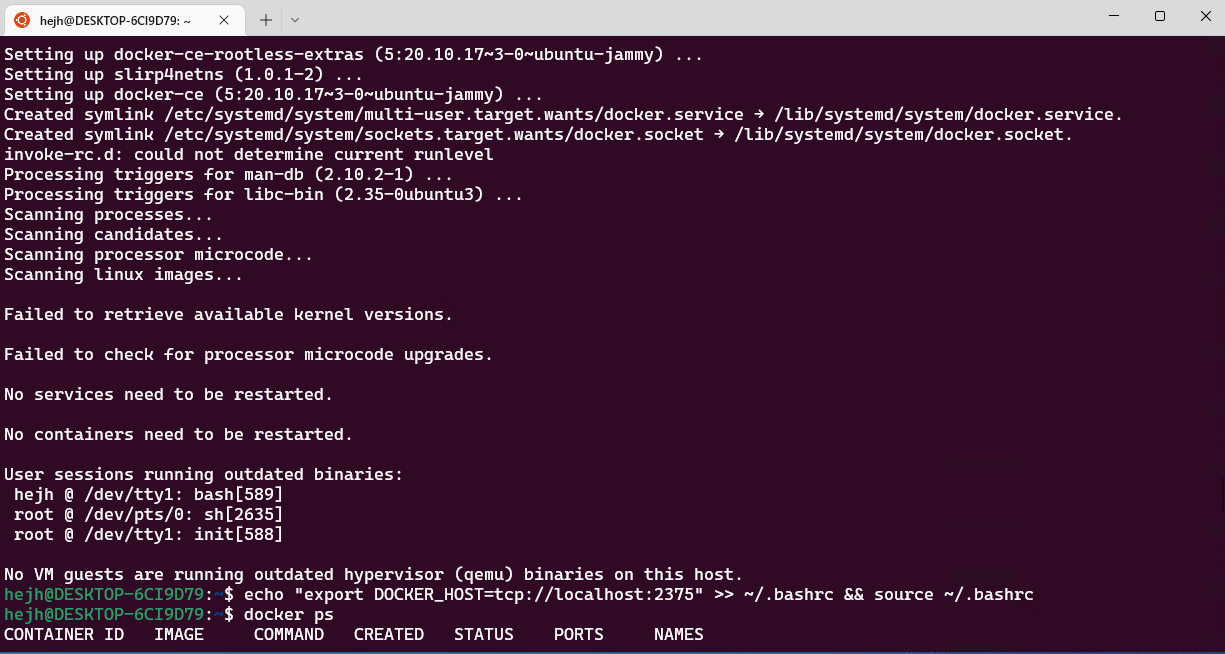
碰到的问题
WSL 安装失败

提示WLS2 安装未完成
- 解决办法
- 先查看是否开启 windows功能
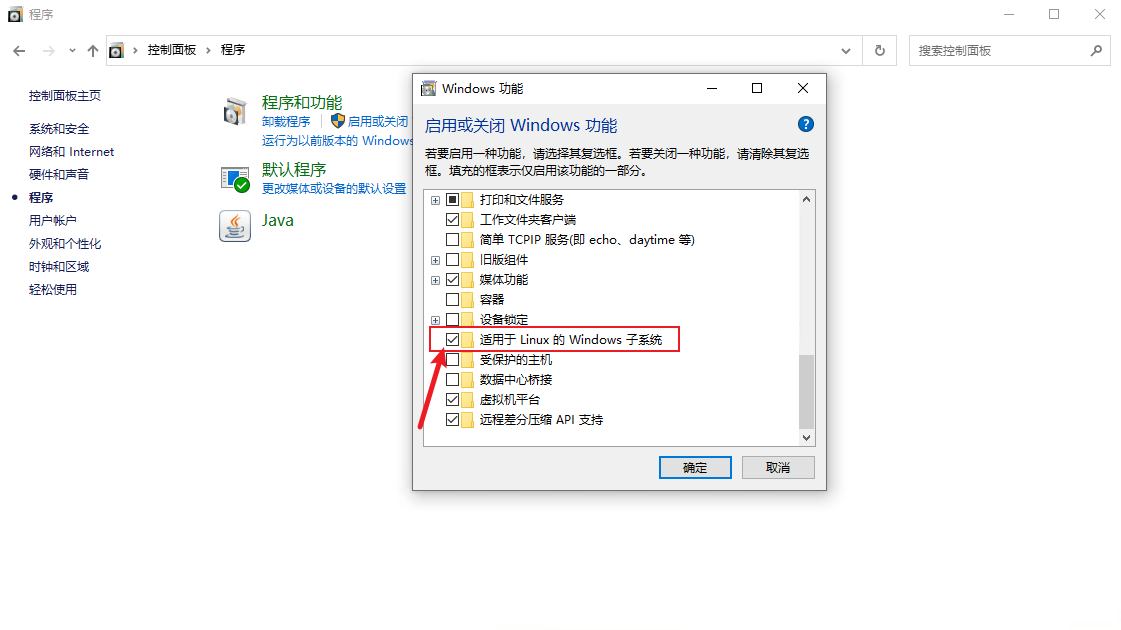
- 更新WSL 下载链接
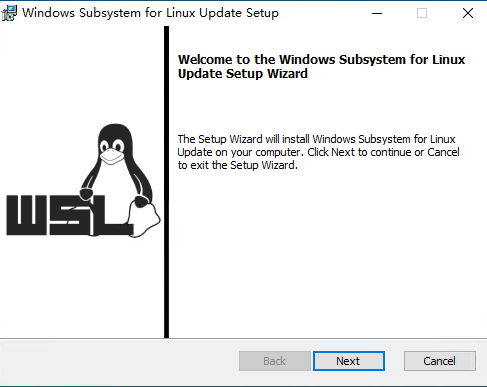
- 安装微软商店中的WSL

4.再次启动docker Desktop
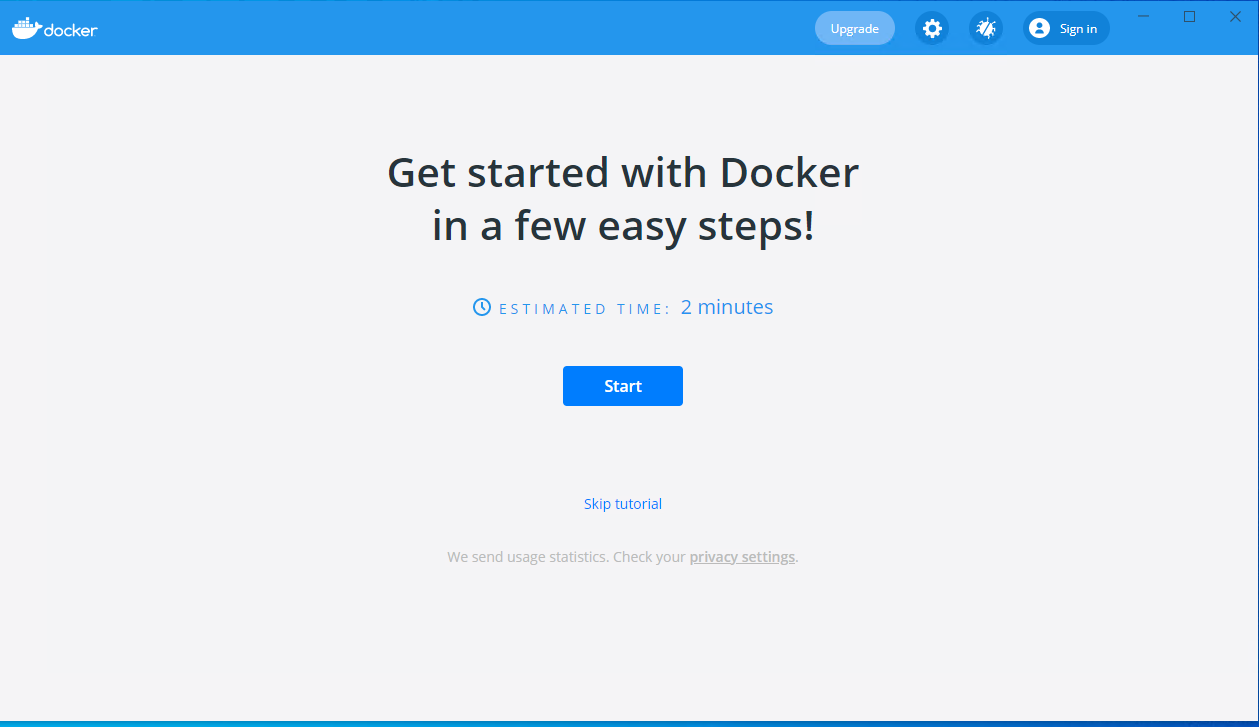
- 作者:何以问
- 链接:https://heyiwen.com/article/windows-1
- 声明:本文采用 CC BY-NC-SA 4.0 许可协议,转载请注明出处。







.jpg?table=collection&id=e7f4915d-967b-426f-8bcd-25b05e1a8ebb&t=e7f4915d-967b-426f-8bcd-25b05e1a8ebb&width=1080&cache=v2)

